8 najlepších spôsobov, ako vyriešiť problém s čiernou obrazovkou Android Auto
Rôzne / / August 16, 2022
Používanie telefónu počas jazdy je hrozný nápad, a preto sa rozhraniam páčia Android Auto a Apple CarPlay existujú. Keďže tieto rozhrania bežia na displeji vášho auta a poskytujú minimálne funkcie, môžete sa plne sústrediť na cestu. Pri niekoľkých príležitostiach však môžete čeliť problémom so systémom Android Auto, ktoré môžu byť dosť frustrujúce.

Občas, Android Auto sa stále odpájaalebo ešte horšie, len tak úplne nefunguje. Nedávno sa používatelia sťažovali na ďalší problém so systémom Android Auto - problém s čiernou obrazovkou. To je, keď sa na displeji auta po pripojení k Android Auto zobrazí čierna obrazovka. Je zrejmé, že to môže byť dosť nepríjemné, najmä keď sa počas jazdy spoliehate na navigáciu.
Ak ste aj vy pri používaní čelili neslávne známej čiernej obrazovke smrti Android Auto, tu je niekoľko jednoduchých spôsobov, ako to opraviť.
1. Vypnite Wi-Fi a Bluetooth a znova zapnite
Váš smartfón sa pripojí k informačno-zábavnému systému vášho auta cez Wi-Fi a Bluetooth. Toto pripojenie uľahčuje prácu systému Android Auto. Ak máte vo svojom aute problém s čiernou obrazovkou, obnovenie pripojenia Android Auto ho môže vrátiť do normálu. Najjednoduchší spôsob, ako to urobiť, je vypnúť Wi-Fi aj Bluetooth predtým, ako ich znova povolíte.
Krok 1: Potiahnutím nadol panel s upozorneniami na telefóne s Androidom zobrazíte rýchle prepínače.
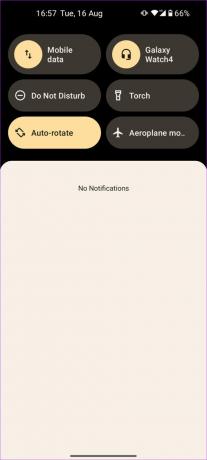
Krok 2:Vypnite prepínače Wi-Fi a Bluetooth.
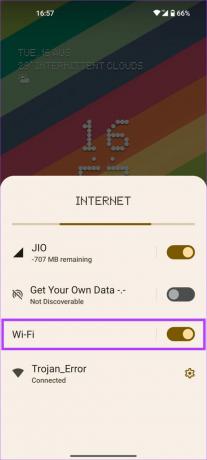

Krok 3:Počkajte niekoľko sekúnd a znova ich zapnite.
Teraz nechajte svoj telefón nadviazať spojenie s Android Auto.
2. Reštartujte informačný systém vášho auta
Dôvod, prečo čelíte problému s čiernou obrazovkou, nemusí súvisieť ani s Android Auto na vašom telefóne. Je možné, že stereo systém alebo hlavná jednotka vášho auta nefunguje správne, takže nemôžete používať Android Auto. Rýchlym riešením tohto problému je reštartovanie hlavnej jednotky vášho auta.

Môžete to urobiť tak, že vypnete zapaľovanie v aute a počkáte, kým sa hlavná jednotka automaticky vypne. Potom reštartujte auto a nechajte informačný systém znova zapnúť. Skúste teraz pripojiť svoj telefón a v prípade problému s hlavnou jednotkou by ste nemali vidieť čiernu obrazovku.
3. Namiesto bezdrôtového pripojenia používajte káblové Android Auto
Je možné, že váš smartfón nedokáže vytvoriť stabilné bezdrôtové spojenie so stereo systémom vášho auta. V takom prípade môže bezdrôtový systém Android Auto zobraziť čiernu obrazovku. Ak chcete vylúčiť možnosť chyby súvisiacej s bezdrôtovým systémom Android Auto vo vašom telefóne, skúste ho pripojiť k autu cez a USB kábel.

Ak Android Auto funguje správne pomocou káblovej metódy, musíte svoj smartfón znova spárovať s autom cez Bluetooth, aby bezdrôtové Android Auto fungovalo. Podrobné informácie o tom, ako to urobiť, nájdete v tomto článku.
4. Uistite sa, že váš telefón má dostatočnú batériu
Android Auto je náročný na energiu aj zdroje, čo znamená, že ak je batéria vášho telefónu nízka, Android Auto nemusí fungovať správne. V dôsledku toho sa môžete stretnúť s problémom čiernej obrazovky. Ak je teda batéria vášho telefónu takmer vybitá, odporúčame vám pripojiť telefón do zásuvky a autonabíjačka pri používaní Android Auto.

Voliteľne môžete tiež ukončiť aplikácie na pozadí v telefóne, aby ste uvoľnili ďalšiu pamäť RAM. Tým sa zabezpečí, že Android Auto bude mať dostatok zdrojov na bezproblémový chod.
5. Ak sa váš telefón prehrieva, nechajte ho vychladnúť
Aj keď sa informačno-zábavný systém vášho auta používa ako obrazovka pre Android Auto, všetko spracovanie sa stále vykonáva na samotnom telefóne. V dôsledku toho môže zaťažiť procesor vášho telefónu, čo môže následne spôsobiť prehriatie telefónu. Keď sa váš telefón prehreje, výkon sa zníži, aby sa udržala teplota pod kontrolou.

Toto obmedzenie výkonu môže zabrániť tomu, aby Android Auto fungovalo podľa plánu, čo spôsobuje problém s čiernou obrazovkou. Ak sa teda váš telefón prehrieva, pred použitím Android Auto ho nechajte chvíľu vychladnúť. Tiež sa uistite, že máte telefón v aute na mieste, kde naň nedopadá priame slnečné svetlo.
6. Vymažte vyrovnávaciu pamäť aplikácie Android Auto
Problém často vyrieši vymazanie vyrovnávacej pamäte aplikácie, ktorá nefunguje podľa plánu. Môžete to skúsiť urobiť, ak Android Auto tiež nefunguje. Tu je návod, ako môžete vymazať vyrovnávaciu pamäť Android Auto.
Krok 1: Otvorte na svojom smartfóne aplikáciu Nastavenia a prejdite do časti Aplikácie.


Krok 2: Klepnite na „Zobraziť všetky aplikácie“.

Krok 3: Prejdite nadol a vyberte Android Auto.

Krok 4: Vyberte možnosť „Úložisko a vyrovnávacia pamäť“.

Krok 5: Klepnite na Vymazať vyrovnávaciu pamäť.

Teraz znova pripojte svoj telefón k Android Auto a problém by mal byť vyriešený.
7. Aktualizujte Android Auto z Obchodu Play
Niekedy môže problém s čiernou obrazovkou spôsobiť chyba alebo zastaraná verzia aplikácie Android Auto. Alebo je tiež možné, že určitá verzia aplikácie na niektorých zariadeniach nefunguje správne. Najlepším spôsobom, ako to vyriešiť, je aktualizovať aplikáciu z Obchodu Google Play.
Krok 1: Otvorte aplikáciu Nastavenia a prejdite do časti Aplikácie.


Krok 2: Klepnite na „Zobraziť všetky aplikácie“.

Krok 3: Prejdite nadol a vyberte Android Auto.

Krok 4: Teraz prejdite do spodnej časti obrazovky a klepnite na Podrobnosti aplikácie v časti Obchod.

Krok 5: Dostanete sa na stránku aplikácie v Obchode Play. Ak je k dispozícii aktualizácia, klepnite na možnosť Aktualizovať.

Skúste po aktualizácii použiť Android Auto a skontrolujte, či je to rozdiel.
8. Zrušte spárovanie telefónu a spárujte ho späť s autom
Aplikácia Android Auto vo vašom smartfóne vám umožní zabudnúť na pripojené autá a odpojiť sa od nich. Môžete to urobiť a spárovať telefón znova s hlavnou jednotkou vášho auta. Tu je návod, ako sa to robí.
Krok 1: Otvorte na svojom smartfóne aplikáciu Nastavenia.

Krok 2: Prejdite do časti Pripojené zariadenia.

Krok 3: Klepnite na Predvoľby pripojenia.
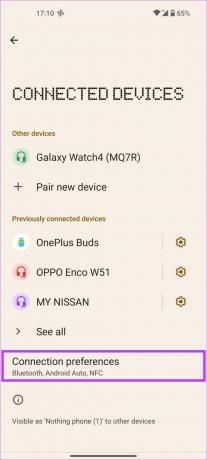
Krok 4: Vyberte možnosť Android Auto.
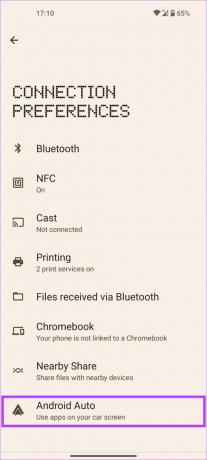
Krok 5: Teraz sa dostanete do nastavení Android Auto. Klepnite na Predtým pripojené autá.
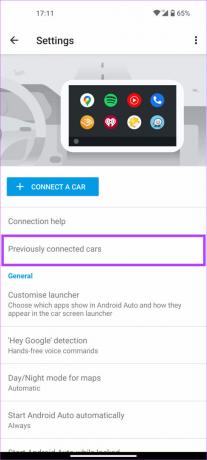
Krok 6: Vyberte trojbodkovú ponuku v pravom hornom rohu obrazovky.
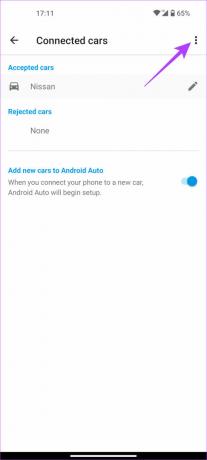
Krok 7: Teraz klepnite na „Zabudnite na všetky autá“.

Krok 8: Vráťte sa do predchádzajúcej ponuky a vyberte možnosť „Pripojiť auto“. Podľa pokynov na obrazovke pripojte telefón k hlavnej jednotke auta.

Zažeňte svoje problémy
Vieme, aké nepríjemné to môže byť, ak počas šoférovania zrazu uvidíte na Android Auto čiernu obrazovku. Nebojte sa, pretože problém možno ľahko vyriešiť vykonaním všetkých krokov, ktoré sme uviedli vyššie. Problém s čiernou obrazovkou Android Auto iba ukazuje, ako rozhranie nie je optimalizované tak, aby fungovalo dobre na všetkých zariadeniach, takže dúfajme, že spoločnosť Google tento problém čoskoro vyrieši.
Posledná aktualizácia 16. augusta 2022
Vyššie uvedený článok môže obsahovať pridružené odkazy, ktoré pomáhajú podporovať Guiding Tech. Nemá to však vplyv na našu redakčnú integritu. Obsah zostáva nezaujatý a autentický.



